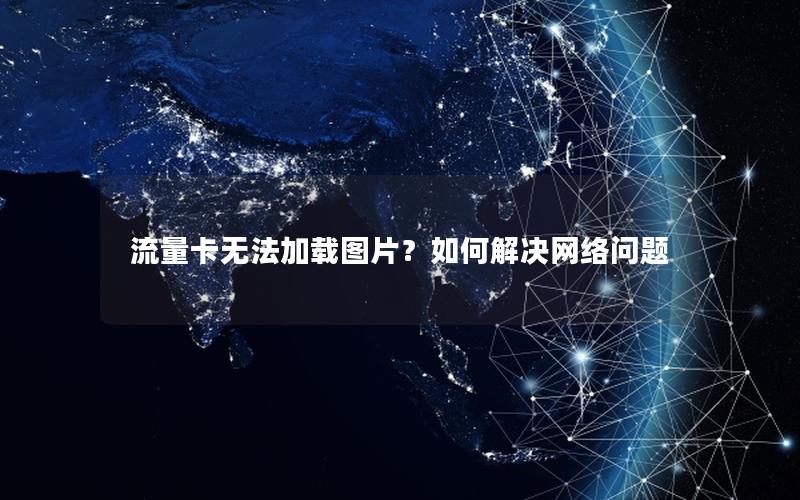一、DNS基础与更换必要性
DNS(域名系统)作为互联网的“电话簿”,将域名转换为IP地址以实现网络通信。默认DNS服务通常由ISP提供,但可能存在解析延迟、隐私泄露风险或区域限制等问题。

更换第三方DNS服务器可带来以下优势:
- 提升网页加载速度和网络稳定性
- 绕过ISP的内容过滤限制
- 增强隐私保护和恶意网站拦截能力
二、手动设置步骤详解
Windows系统设置
- 右键任务栏网络图标选择「打开网络和Internet设置」
- 进入「更改适配器选项」并双击当前网络连接
- 选择「Internet协议版本4」属性,切换为手动DNS输入模式
macOS系统设置
- 打开「系统偏好设置」→「网络」选择当前连接
- 点击「高级」进入DNS标签页
- 通过+/-按钮添加/删除DNS服务器地址
路由器全局设置
通过浏览器访问路由器管理界面(通常为192.168.1.1),在WAN设置或DHCP配置中修改DNS服务器地址,可实现连接该路由器的所有设备生效。
三、常用DNS服务器地址推荐
- Google DNS:8.8.8.8 / 8.8.4.4(全球节点覆盖)
- Cloudflare:1.1.1.1 / 1.0.0.1(隐私优先)
- OpenDNS:208.67.222.222 / 208.67.220.220(家庭防护)
四、网络优化进阶技巧
使用DNSBench等工具测试不同服务器的响应速度,选择本地最优节点。建议同时配置IPv4和IPv6双协议栈地址以提升兼容性。
进阶用户可通过修改hosts文件实现特定域名解析(路径:C:\Windows\System32\drivers\etc\),但需注意格式规范。
合理配置DNS服务器可显著改善网络体验,建议根据使用场景选择服务商并定期进行速度测试。路由器级修改可实现对多设备的统一管理,而本地hosts调整则适用于开发调试等特殊需求。